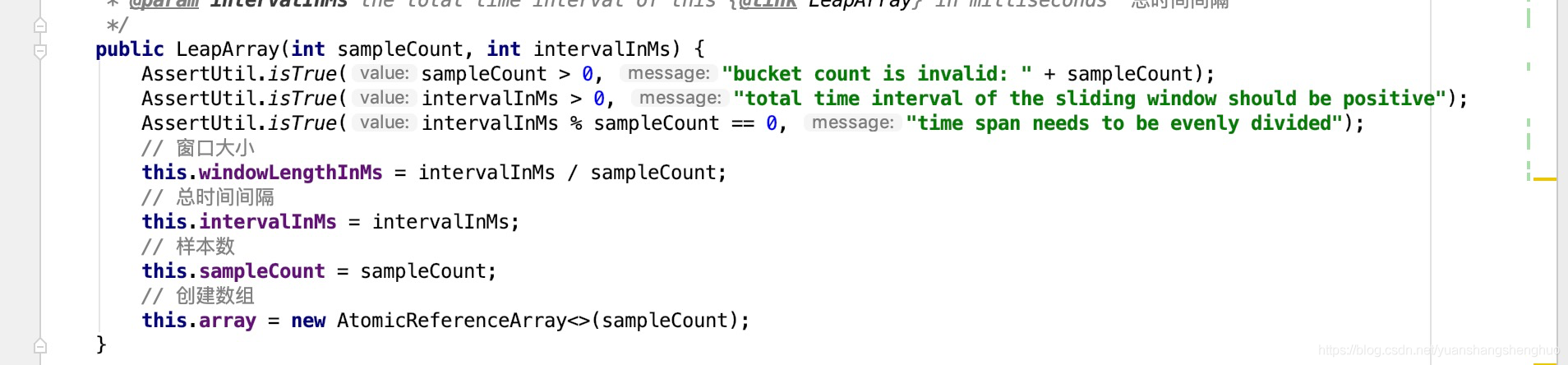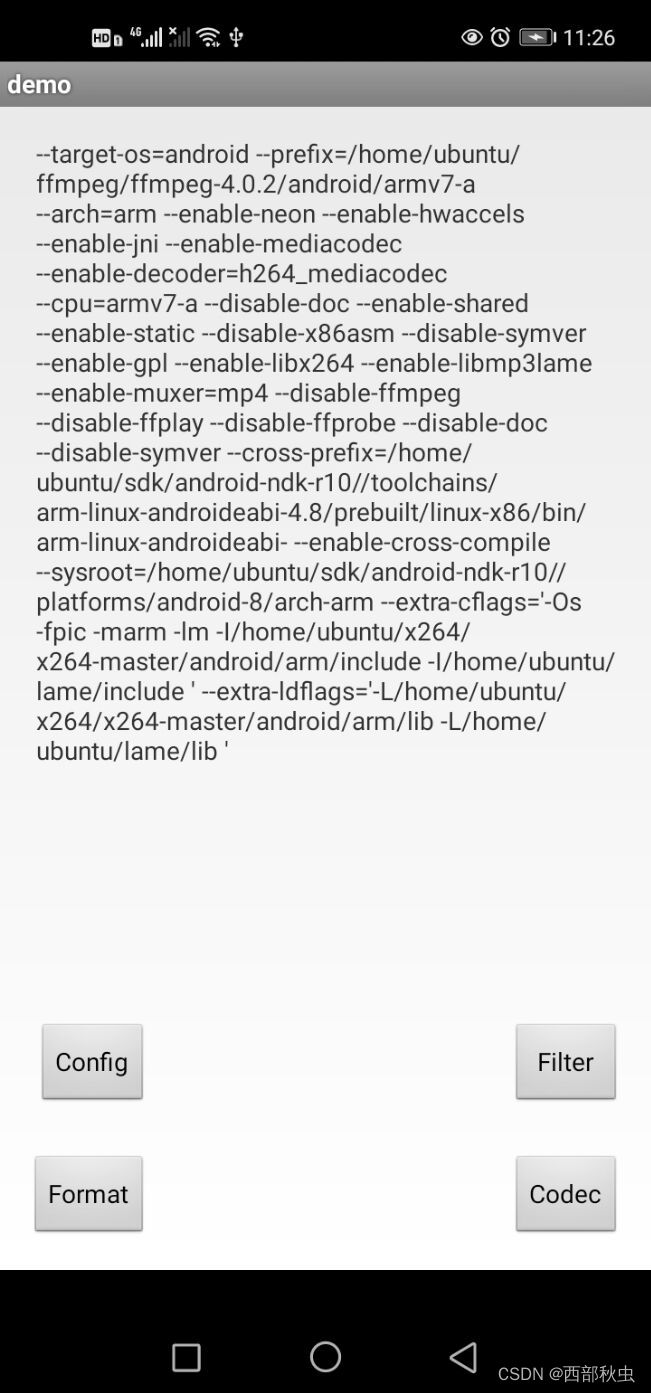先放几个参考链接 感谢!
Vue使用PrintJS实现页面打印功能_vue print.js 设置打印pdf的大小-CSDN博客
前台导出pdf经验汇总 (html2canvas.js和浏览器自带的打印功能-print.js)以及后台一些导出pdf的方法_iqc后台管理系统怎么做到导出pdf-CSDN博客 vue 中使用print.js导出pdf_printjs导出文件命名-CSDN博客
解决使用printJS打印PDF时echarts图表无法打印的问题_print-js打印pdf出现params.printable.charat is not a fu-CSDN博客 printJs库的使用心得 printJs配置 echart table超出_print js 布局设置-CSDN博客
使用printJS打印PDF时cavans、echarts图表无法打印的问题
当使用浏览器的打印功能window.print()无法打印网页上的canvas图像,但是可以通过转换canvas成一个图片的形式来实现canvas的打印。
解决方法
- getElementById获取canvas元素。
- 使用HTMLCanvasElement.toDataURL()的 toDataURL()方法获取canvas的base64码。
- 将获取的base64动态添加到img标签的src上。(html里的img标签不要写src属性)
<img
:src="canvasPrintpdfUrl"
style="max-width: 80%; height: auto; display: block; margin: 0 auto"
/>
//canvass 转图片打印
var canvass = document.getElementById("myCanvas");
var imageURL = canvass.toDataURL("image/png");//获取canvas的base64码
//给img的src赋值
_this.canvasPrintpdfUrl = imageURL;解决使用printJS打印PDF时echarts图表无法打印的问题_print-js打印pdf出现params.printable.charat is not a fu-CSDN博客
截取视频vedio第一帧为图片再导出 ↓
js截取video视频某一帧做封面的简单案例_js中截取video作为封面-CSDN博客
需求:网页已经写成了pdf的样式,需要点击导出pdf按钮 调用浏览器系统预览-打印

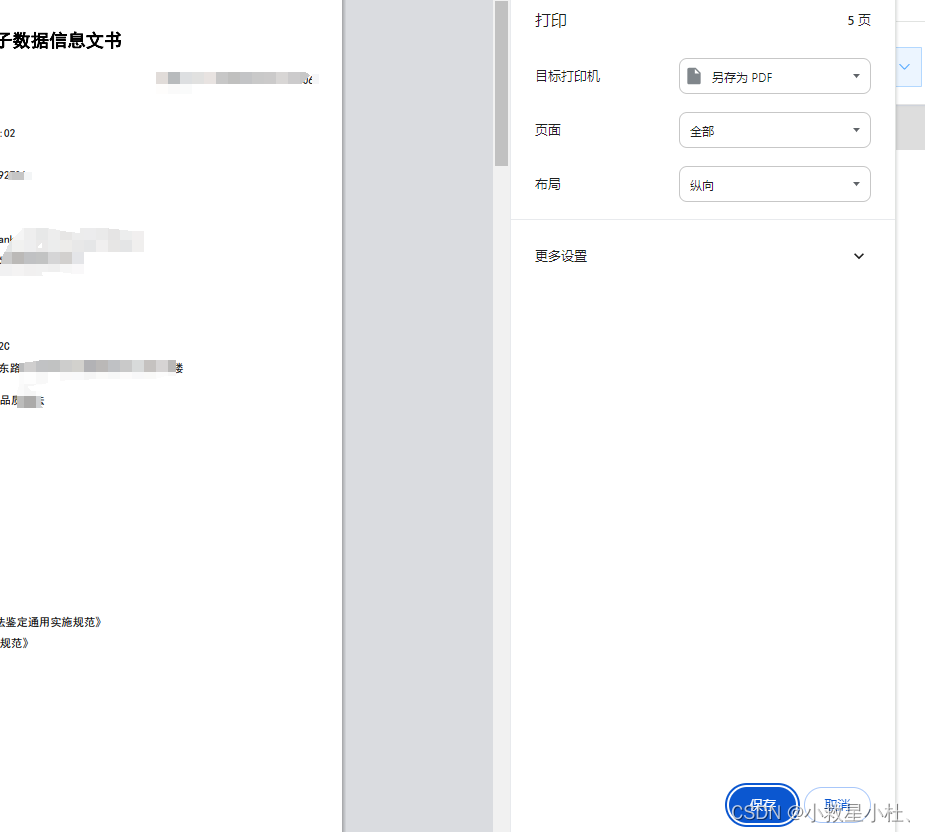
2.安装
npm install print-js -save3.引入 在想要引入的页面中添加如下代码
import printJS from 'print-js';4.使用
在我们想打印内容的标签上添加id,如下
<div id="printContent">
...
...
</div>简单使用例子
//添加页眉信息并打印图片
printJS({printable: 'images/print-01-highres.jpg', type: 'image', header: 'My cool image header'})
//打印多张图片
printJS({
printable: ['images/print-01-highres.jpg', 'images/print-02-highres.jpg', 'images/print-03-highres.jpg'],
type: 'image', //有四种打印类型:'pdf'、'html'、'image'、'json'。
header: 'Multiple Images',
imageStyle: 'width:50%;margin-bottom:20px;'
})
配置 建议网上去查
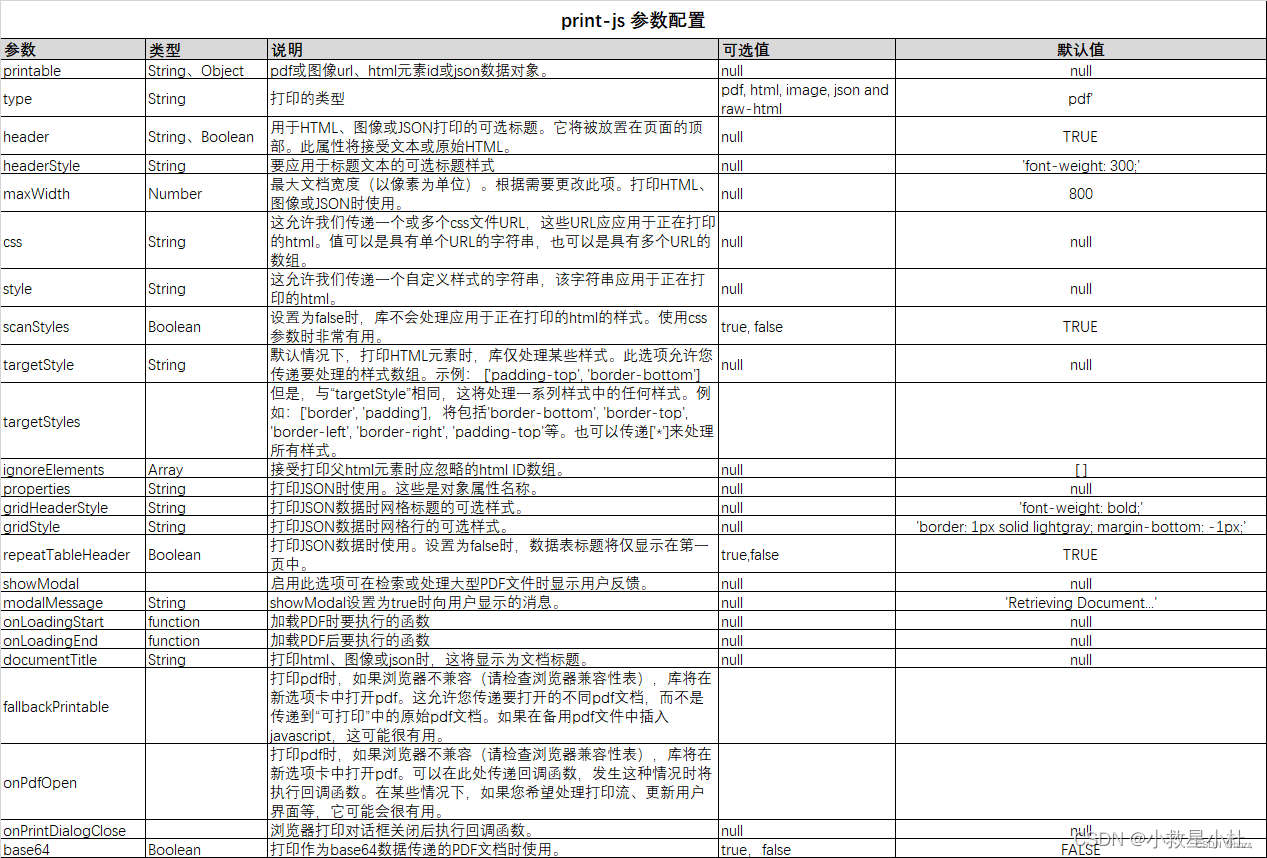
本人项目使用、并适配项目需求仅限参考
问题一:网页需要导出为pdf,并且网页上涉及到 canvas和视频,但是printJs不能直接输出这两个就需要先转化为图片,
问题二:ignoreElements: ["no-print"]的使用 注意class="no-print" 才会生效!
问题三:网页上多图导出的时候 需要循环按比例缩小
- 直接复制本人修改过的js源码,创建一个
Print.js的文件,将下面代码复制进去
在getStyle函数中可以写内联样式,覆盖外面原有的样式,以去除一些打印时不需要的而原HTML中有的样式
Print.js、unitChange.js 在最后
vue代码解析
<template>
<div>
<el-button
type="primary" plain @click="handleprint()">导出PDF
</el-button>
<div id="pdfDom">
<!-- class="no-print" 就不会打印元素包括该元素下的内容 -->
<div style="height: 72px" class="no-print">内容</div>
<div class="page-box">模拟的pdf的第一页</div>
<div class="page-box">模拟的pdf的第二页 内容包含视频需要转图片
<!-- 视频截图需要加 no-print -->
<div :class="['info_pics_box1','no-print']">
<video controls width="250" id="videoplayer">
<source src="/media/cc0-videos/flower.webm" type="video/webm">
</video>
</div>
<!-- 专门用来打印pdf的 用一个图↓ -->
<img
:src="videoPrintUrl"
style="max-width: 75%; height: auto; display: block; margin: 0 auto"
v-if="videoPrintUrl"
/>
</div>
<div class="page-box">模拟的pdf的第三页
<div class="no-print">
<canvas id="canvas"></canvas>
</div>
<!-- 专门用来打印pdf的 用一个图↓ -->
<img
:src="canvasPrintpdfUrl"
style="max-width: 80%; height: auto; display: block; margin: 0 auto"
v-if="canvasPrintpdfUrl"
/>
</div>
</div>
</div>
</template>
<script>
import Print from "@/utils/Print.js";
import unitChange from "@/utils/unitChange.js";
export default {
data() {
return {
pdfUrl: "",
videoPrintUrl: "", //视频转图片打印
isimgCut: true, //默认是图片截图 视频截图需要加 no-print
canvasPrintpdfUrl: "", //pdf canvas转打印图片
}
}
methods: {
//导出pdf
handleprint() {
let _this = this;
const filename = document.title + new Date().getTime();
_this.setPrintStyle();
_this.$nextTick(() => {
Print("#pdfDom", {
printable: "pdfDom", // 标签元素id
type: "pdf", // 打印类型
// header: "", // '表单名称',
targetStyles: ["*"],
ignoreElements: ["no-print"], // class="no-print" 就不会打印该元素内容
properties: null,
documentTitle: filename,//貌似不生效
paperSize: {
height: "297mm", // 设置打印纸张的高度为 297mm(A4纸)
},
maxWidth: "100%",
font_size: "24px",
// 可选-打印时去掉眉页眉尾↓
style: `
@page{
margin:0 10mm;
}
@media print{
html,body{
width:1920px;
height:100%;
margin:0;
}
}
`,
afterprint: () => {
console.log("打印了");
_this.restoredata();//打印后还原页面样式
},
cancel: () => {
console.log("取消打印");
_this.restoredata();//打印后还原页面样式
},
});
});
},
setPrintStyle() {
let _this = this;
// if (_this.zoomStatus) return;
// _this.zoomStatus = true;
// 保证打印正好铺满A4高度
let A4height = 297; // A4高度297mm
let ctxpage = document.querySelectorAll(".page-box");
ctxpage.forEach((i, k) => {
let eachpage_mm = unitChange.px2mm(i.clientHeight); // 单位px转mm
console.log(k + "页高度px:", i.clientHeight, "高度mm:", eachpage_mm);
//高度大于A4,则按比例缩小打印区域
if (eachpage_mm > A4height) {
let zoom = A4height / eachpage_mm;
console.log(k + "页zoom:", zoom);
i.style.zoom = 1;
}
});
//图片缩小
let photos = document.querySelectorAll("#pointers"); //获取页面上的图片id 可以换img
if (photos.length > 0) {
photos.forEach((i, k) => {
//高度大于A4,则按比例缩小打印区域
// i.style.zoom = 0.6;
i.style.width = "60%";
i.style.display = "block";
i.style.margin = "auto";//打印图片居中
});
}
//视频转图片打印
_this.$nextTick(() => {
let videoplayers = document.querySelector("#videoplayer");
if (videoplayers) {
var theprintcanvas = document.createElement("canvas"); //创建cavans
var context = theprintcanvas.getContext("2d"); // 获取2D绘图上下文
theprintcanvas.width = videoplayers.clientWidth;
theprintcanvas.height = videoplayers.clientHeight;
// 绘制视频第一帧到画布上
context.drawImage(videoplayers, 0, 0);
const dataURL = theprintcanvas.toDataURL("image/png");
_this.videoPrintUrl = dataURL;
} else {
console.error("无法找到视频元素或画布元素!");
}
});
//canvass转图片打印
let canvass = document.querySelectorAll("canvas");
for (var k4 = 0; k4 < canvass.length; k4++) {
var imageURL = canvass[k4].toDataURL("image/png");
_this.canvasPrintpdfUrl = imageURL;
}
},
//打印后还原页面样式
restoredata() {
//打印后还原某些元素
this.videoPrintUrl = ""; //视频的
this.canvasPrintpdfUrl = ""; //pdf canvas转打印图片
let ctxpage = document.querySelectorAll(".page-box");
ctxpage.forEach((i, k) => {
let eachpage_mm = unitChange.px2mm(i.clientHeight); // 单位px转mm
i.style.zoom = 1;
});
let photos = document.querySelectorAll("#pointers");
photos.forEach((i, k) => {
i.style.width = "100%";
});
},
}
}
</script>
<style>
::-webkit-scrollbar {
width: 0 !important;
}
::-webkit-scrollbar {
width: 0 !important;
height: 0;
}
body::-webkit-scrollbar {
display: none;
}
body {
-ms-overflow-style: none;
}
html {
overflow: -moz-hidden-unscrollable; /*注意!若只打 hidden,chrome 的其它 hidden 会出问题*/
height: 100%;
}
/*不打印页脚的链接 --放在样式中*/
@page {
margin-top: 1mm;
margin-bottom: 1mm;
padding-top: 1mm;
}
/*隐藏打印页面不需要的按钮*/
@media print {
.btn{
display: none;
}
}
</style>两个js文件引入:
Print.js
/***** iframe打印
* @param dom 打印区域的class, id
* @param options.margin 控制页眉页脚, 默认 4mm
* @param options.padding 打印边距, 默认 '0 0'
* @method options.afterprint 打印结束后回调
* @method options.cancel 取消打印后回调
*
* **/
const Print = function (dom, options) {
if (!(this instanceof Print)) return new Print(dom, options);
this.options = this.extend(
{
noPrint: ".no-print",
},
options
);
if (typeof dom === "string") {
this.dom = document.querySelector(dom);
} else {
this.isDOM(dom);
this.dom = this.isDOM(dom) ? dom : dom.$el;
}
this.init();
};
Print.prototype = {
init: function () {
var content = this.getStyle() + this.getHtml();
this.writeIframe(content);
},
extend: function (obj, obj2) {
for (var k in obj2) {
obj[k] = obj2[k];
}
return obj;
},
getStyle: function () {
var str = "",
styles = document.querySelectorAll("style,link");
for (var i = 0; i < styles.length; i++) {
str += styles[i].outerHTML;
}
str +=
"<style>" +
(this.options.noPrint ? this.options.noPrint : ".no-print") +
"{display:none;}</style>";
str += `<style>
@media print {
@page { margin: ${this.options.margin || "4mm"}; padding: ${
this.options.padding || "0 0"
}; width:210mm;height:290mm}
body {
-webkit-print-color-adjust:exact;-moz-print-color-adjust:exact;-ms-print-color-adjust:exact;print-color-adjust:exact;
}
}
</style>`;
return str;
},
getHtml: function () {
var inputs = document.querySelectorAll("input");
var textareas = document.querySelectorAll("textarea");
var selects = document.querySelectorAll("select");
var canvass = document.querySelectorAll("canvas");
var tableNode = document.querySelectorAll(
".el-table__header,.el-table__body"
);
for (var k = 0; k < inputs.length; k++) {
if (inputs[k].type == "checkbox" || inputs[k].type == "radio") {
if (inputs[k].checked == true) {
inputs[k].setAttribute("checked", "checked");
} else {
inputs[k].removeAttribute("checked");
}
} else if (inputs[k].type == "text") {
inputs[k].setAttribute("value", inputs[k].value);
} else {
inputs[k].setAttribute("value", inputs[k].value);
}
}
for (var k2 = 0; k2 < textareas.length; k2++) {
if (textareas[k2].type == "textarea") {
textareas[k2].innerHTML = textareas[k2].value;
}
}
for (var k3 = 0; k3 < selects.length; k3++) {
if (selects[k3].type == "select-one") {
var child = selects[k3].children;
for (var i in child) {
if (child[i].tagName == "OPTION") {
if (child[i].selected == true) {
child[i].setAttribute("selected", "selected");
} else {
child[i].removeAttribute("selected");
}
}
}
}
}
// canvass echars图表转为图片
for (var k4 = 0; k4 < canvass.length; k4++) {
var imageURL = canvass[k4].toDataURL("image/png");
// console.log('imageURL',imageURL)
var img = document.createElement("img");
img.src = imageURL;
img.setAttribute("style", "max-width: 80%;height:auto");
img.className = "isNeedRemove";
// canvass[k4].style.display = 'none'
// canvass[k4].parentNode.style.width = '100%'
// canvass[k4].parentNode.style.textAlign = 'center'
canvass[k4].parentNode.insertBefore(img, canvass[k4].nextElementSibling);
}
// console.log(tableNode);
//el-table 打印预览的时候,宽度占满
// for (let k6 = 0; k6 < tableNode.length; k6++) {
// const tableItem = tableNode[k6];
// tableItem.style.width = "100%";
// }
return this.dom.outerHTML;
},
writeIframe: function (content) {
var w,
doc,
iframe = document.createElement("iframe"),
f = document.body.appendChild(iframe);
iframe.id = "myIframe";
iframe.setAttribute(
"style",
"position:absolute;width:0;height:0;top:-10px;left:-10px;"
);
w = f.contentWindow || f.contentDocument;
doc = f.contentDocument || f.contentWindow.document;
doc.open();
doc.write(content);
doc.close();
// 避免重复打印 canvas、echarts
var removes = document.querySelectorAll('.isNeedRemove');
for (var k = 0; k < removes.length; k++) {
removes[k].parentNode.removeChild(removes[k]);
}
var _this = this;
iframe.onload = function () {
w.onbeforeprint = _this.options.beforeprint;
w.onafterprint = _this.options.afterprint;
// iframe.contentWindow.print();
_this.toPrint(w);
setTimeout(function () {
document.body.removeChild(iframe);
}, 100);
};
},
toPrint: function (frameWindow) {
var _t = this;
try {
setTimeout(function () {
frameWindow.focus();
try {
if (!frameWindow.document.execCommand("print", false, null)) {
frameWindow.print();
}
} catch (e) {
frameWindow.print();
}
frameWindow.close();
typeof _t.options.cancel === "function" && _t.options.cancel();
frameWindow.onbeforeprint = null;
frameWindow.onafterprint = null;
}, 10);
} catch (err) {
console.log("err", err);
}
},
isDOM:
typeof HTMLElement === "object"
? function (obj) {
return obj instanceof HTMLElement;
}
: function (obj) {
return (
obj &&
typeof obj === "object" &&
obj.nodeType === 1 &&
typeof obj.nodeName === "string"
);
},
};
// 原生JS使用此JS文件实现打印,请删除下边的代码
// const MyPlugin = {};
// MyPlugin.install = function (Vue, options) {
// // 4. 添加实例方法
// Vue.prototype.$print = Print;
// };
export default Print;
unitChange.js
// px <-> mm 单位互相转换
/**
* 获取DPI 每英寸像素点
* @returns {Array}
*/
let conversion_getDPI = function() {
var DPI = 0;
if (window.screen.deviceXDPI) {
DPI = window.screen.deviceXDPI;
} else {
var tmpNode = document.createElement("DIV");
tmpNode.style.cssText =
"width:1in;height:1in;position:absolute;left:0px;top:0px;z-index:99;visibility:hidden";
document.body.appendChild(tmpNode);
DPI = parseInt(tmpNode.offsetWidth);
tmpNode.parentNode.removeChild(tmpNode);
}
return DPI;
};
// 1 英寸=25.4 毫米
/**
* px转换为mm
* @param value
* @returns {number}
*/
let px2mm = function(value) {
var inch = value / conversion_getDPI();
var c_value = inch * 25.4;
// console.log(c_value);
return c_value;
};
/**
* mm转换为px
* @param value
* @returns {number}
*/
let mm2px = function(value) {
var inch = value / 25.4;
var c_value = inch * conversion_getDPI();
// console.log(c_value);
return c_value;
};
export default {
mm2px,
px2mm
};
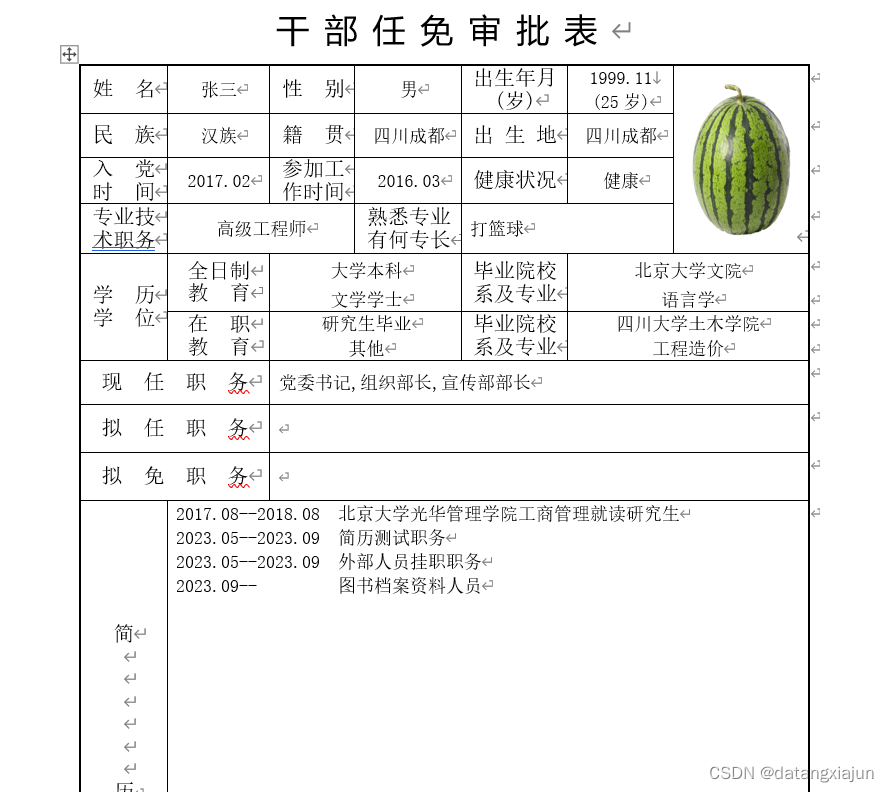
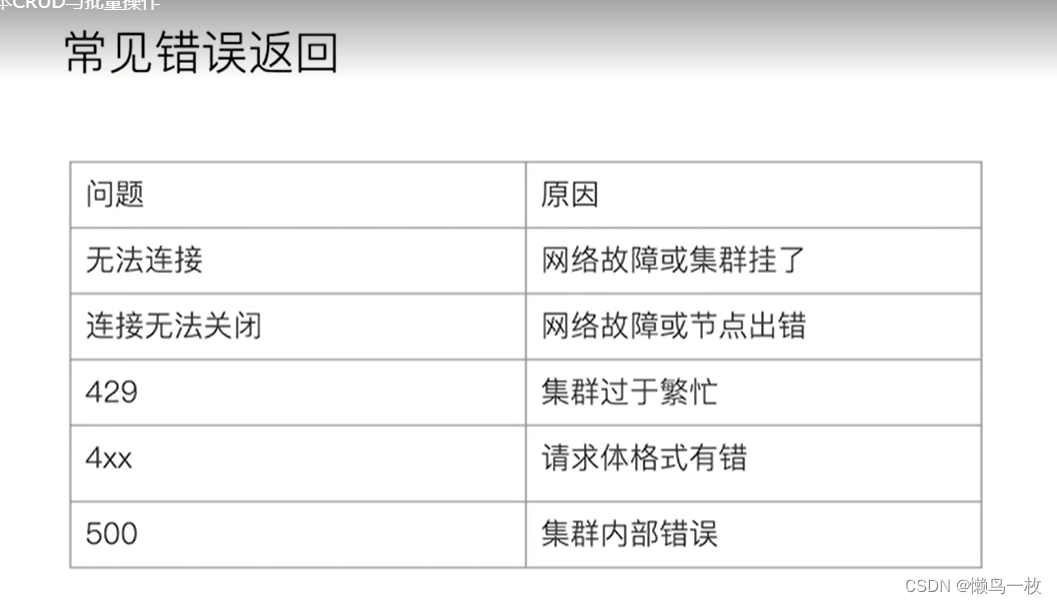

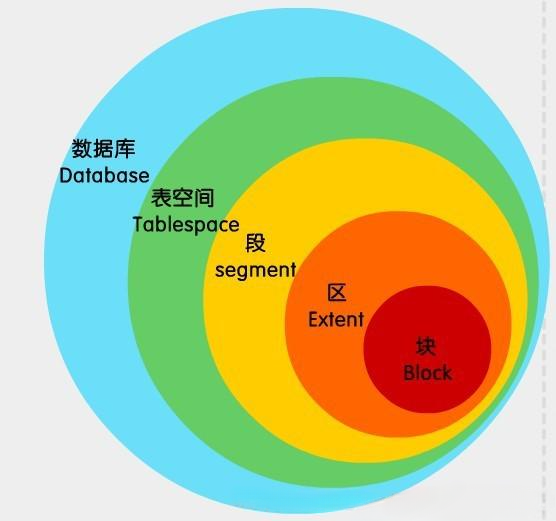
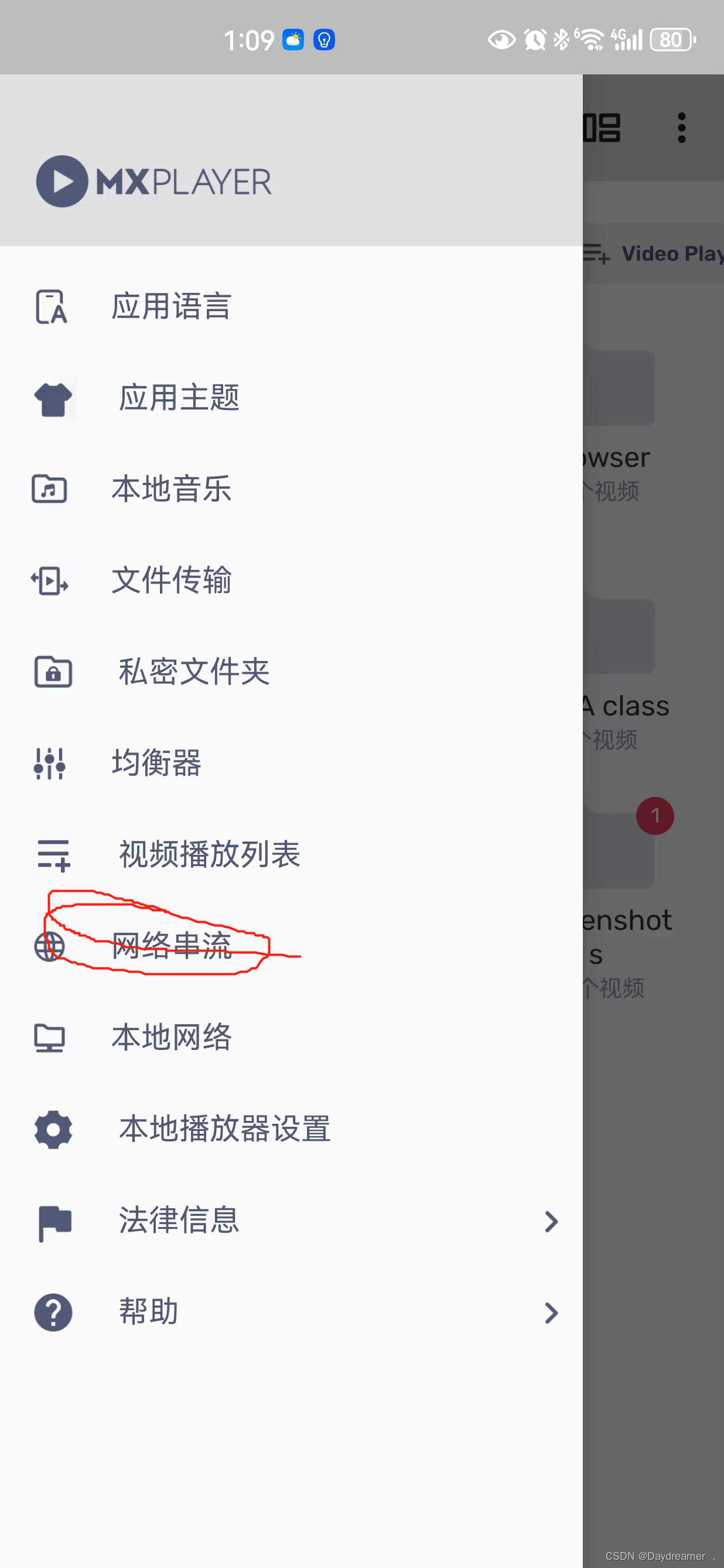
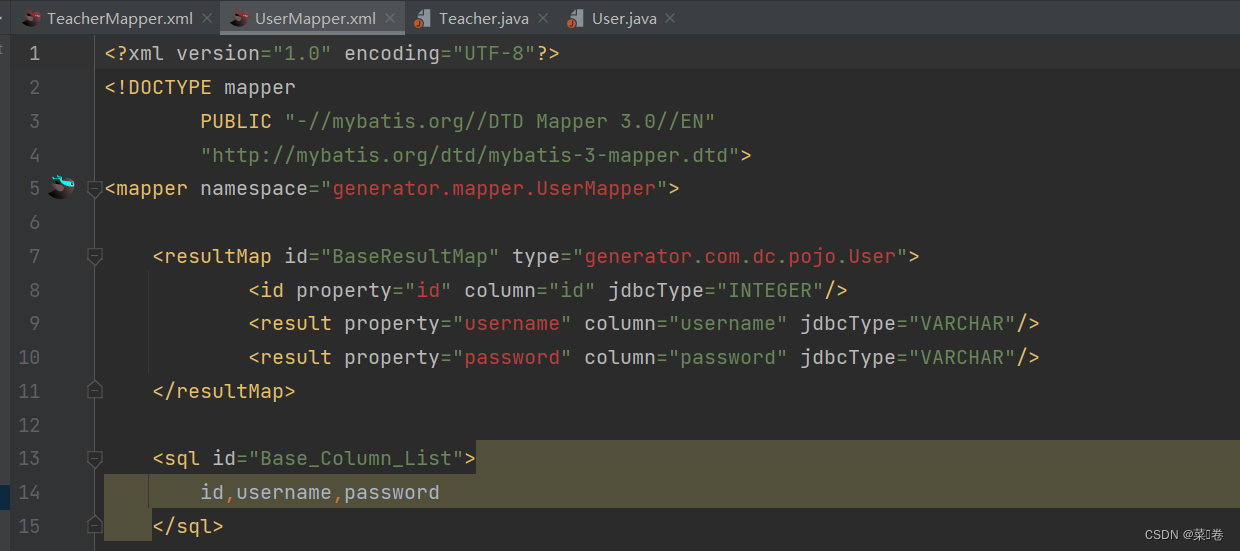
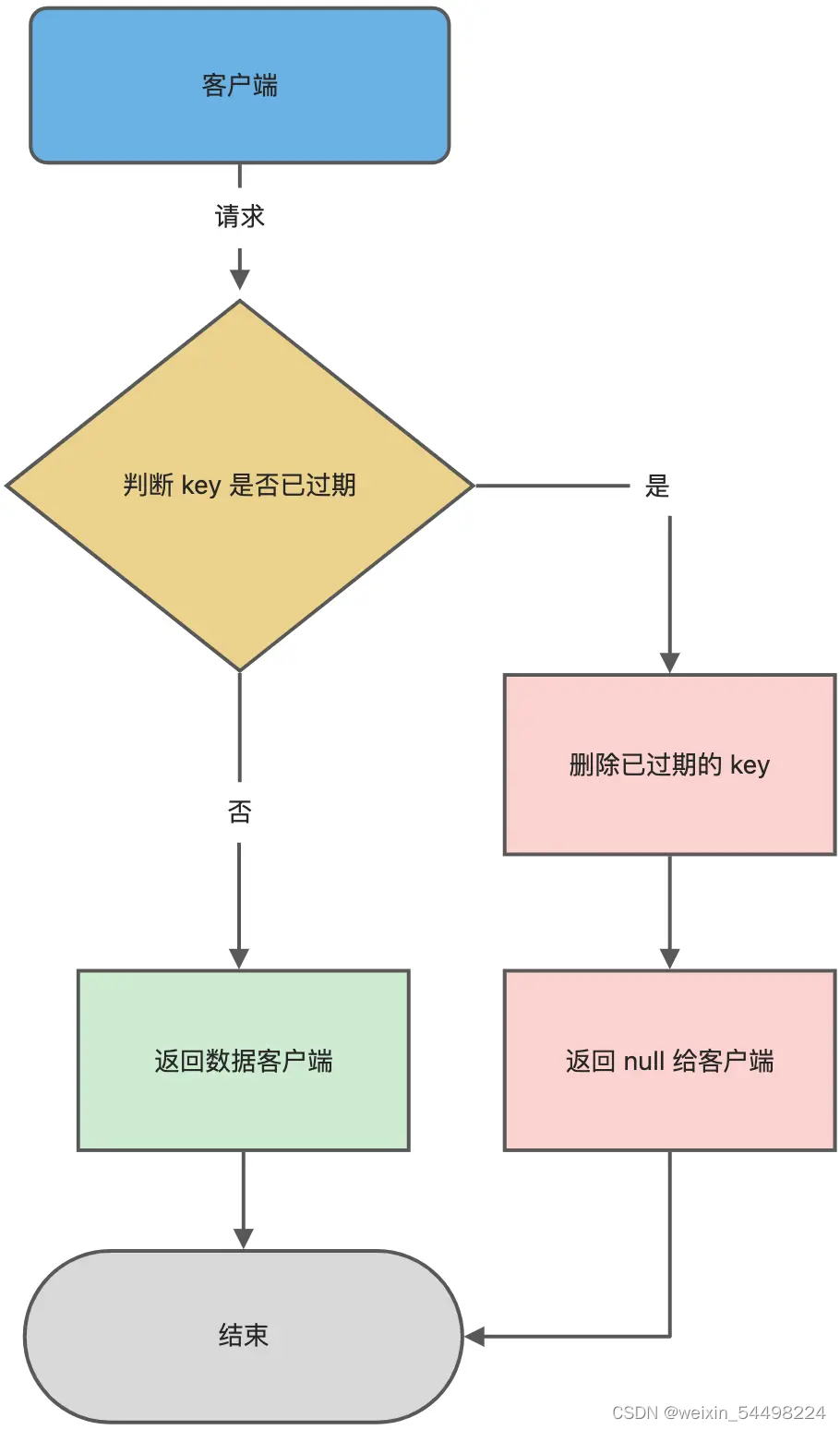

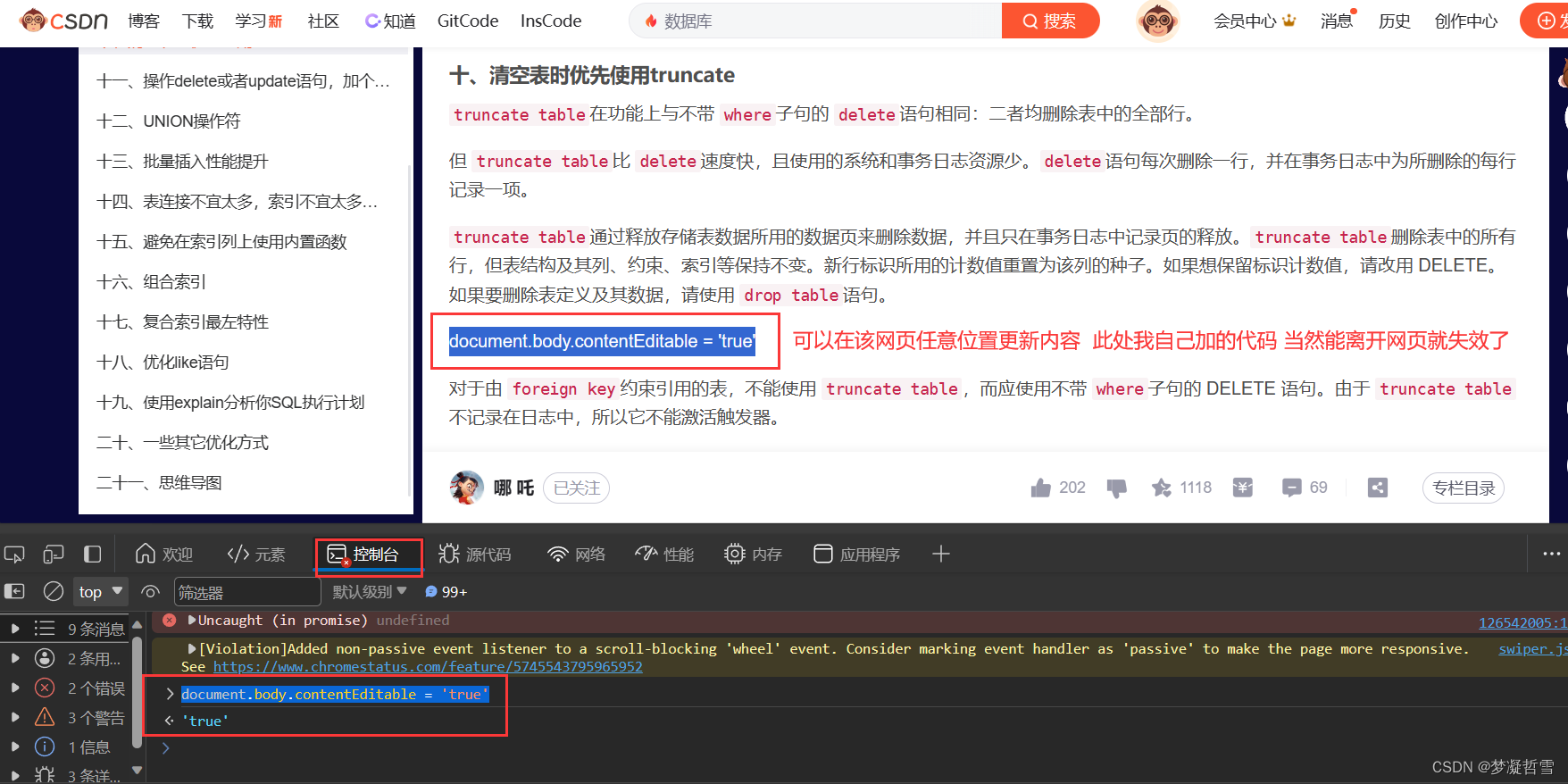
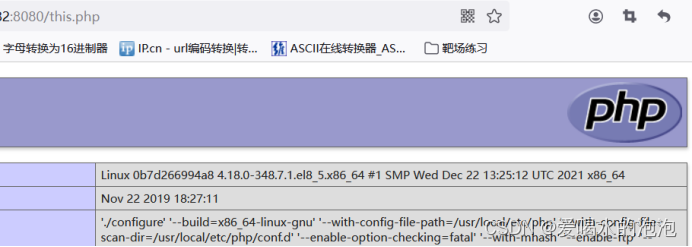

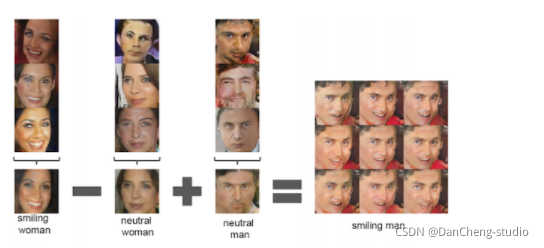


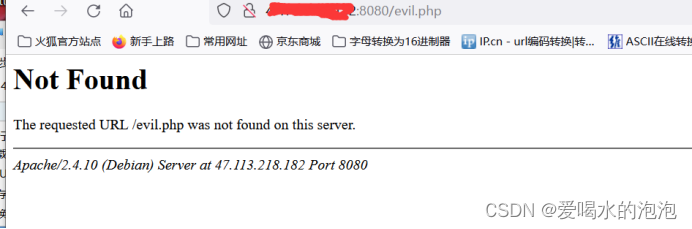

![洛谷 P5194 [USACO05DEC] Scales S 刷题笔记](https://img-blog.csdnimg.cn/direct/6e26740ffd5f4c708c8332cb162061e8.jpeg)